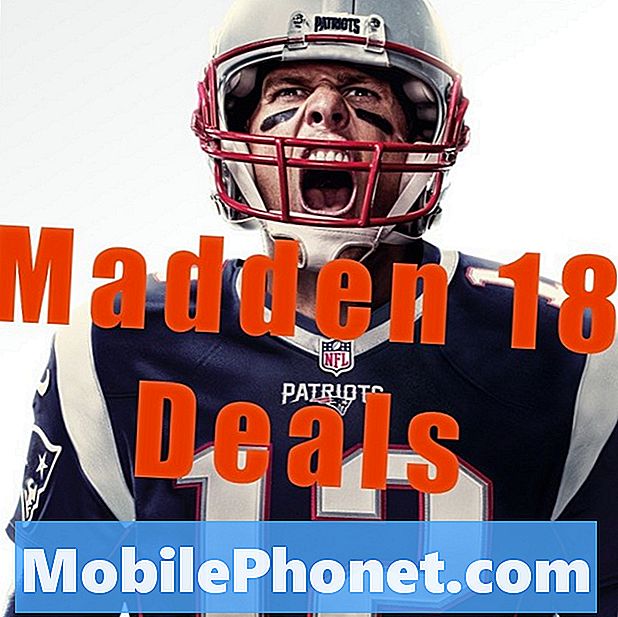Kandungan
Twitter, walaupun merupakan salah satu aplikasi paling popular yang digunakan oleh pemilik telefon pintar sekarang, mungkin masih menghadapi beberapa masalah di sana sini. Kami mempunyai pembaca yang memiliki Samsung Galaxy A7 yang telah mengeluh tentang aplikasi yang terus mogok. Ada yang mengatakan kemalangan itu dicirikan oleh mesej ralat yang mengatakan "Sayangnya, Twitter telah berhenti" sementara yang lain memindahkan aplikasi ditutup dengan sendirinya tidak lama setelah dibuka.
Dalam catatan ini, saya akan membantu anda memperbaiki telefon dan aplikasi Twitter anda. Saya akan memandu anda dalam melakukan setiap prosedur yang mungkin dapat menjadikan aplikasi dan telefon anda berfungsi dengan sempurna. Ini bukan kali pertama kami menghadapi masalah ini, jadi kami sudah mengetahui satu atau dua perkara yang dapat membantu menyelesaikan masalah ini. Oleh itu, jika anda adalah salah seorang pemilik Galaxy A7 dan menghadapi masalah serupa, teruskan membaca kerana artikel ini mungkin dapat membantu anda dalam satu atau lain cara.
Sebelum melangkah lebih jauh, jika anda menemui siaran ini kerana anda berusaha mencari jalan keluar untuk masalah anda, maka cubalah kunjungi halaman penyelesaian masalah kami kerana kami telah menangani kebanyakan masalah yang sering dilaporkan dengan telefon. Kami telah memberikan penyelesaian untuk beberapa masalah yang dilaporkan oleh pembaca kami, jadi cuba cari masalah yang serupa dengan masalah anda dan gunakan penyelesaian yang kami cadangkan. Sekiranya mereka tidak berfungsi untuk anda dan jika anda memerlukan bantuan lebih lanjut, isi soal selidik masalah Android kami dan tekan hantar.
Cara memperbaiki Galaxy A7 dengan aplikasi Twitter yang terus terhempas
Berikut adalah prosedur yang sering kita gunakan untuk mengatasi masalah seperti ini. Anda mungkin tidak perlu melakukan semuanya tetapi jika sampai pada masalah di mana masalah terus mengganggu anda setelah melakukan beberapa kaedah ini, maka cuba lakukan semuanya…
Cuba reboot telefon anda terlebih dahulu - sebelum melakukan prosedur penyelesaian masalah, pastikan untuk menghidupkan semula peranti anda kerana ada kemungkinan Twitter terhempas kerana beberapa masalah kecil pada firmware. Gangguan berlaku sepanjang masa dan ini adalah perkara pertama yang perlu kita tolak sebelum menggunakan kaedah lain. Oleh itu, tekan dan tahan kekunci kuasa telefon anda dan tunggu sehingga ia dimulakan semula. Selepas itu, buka Twitter untuk mengetahui apakah masih mogok dan jika masih berlaku, cuba lakukan Reboot Paksa yang akan menyegarkan memori telefon anda. Tekan dan tahan kekunci kelantangan dan kuasa pada masa yang sama selama 10 saat. Sekiranya aplikasi masih terhenti selepas ini, teruskan ke prosedur seterusnya
Kosongkan cache dan data Twitter - ini akan menetapkan semula aplikasi kembali ke tetapan dan konfigurasi lalai. Sekiranya masalahnya adalah dengan aplikasi, maka kaedah ini akan memperbaikinya tetapi semua fail, cache dan data yang dimuat atau dibuat oleh aplikasi akan dihapus. Sebenarnya, tidak ada yang perlu dikhawatirkan kerana jika anda memuat turun sesuatu dari akaun Twitter anda, fail tersebut akan tetap ada walaupun setelah melakukan prosedur ini. Namun, jika masalah berlanjutan selepas prosedur ini, teruskan ke kaedah seterusnya.
Nyahpasang Twitter dan pasang semula - ada kalanya masalah keserasian antara aplikasi dan firmware mungkin berlaku dan masalah ini mungkin disebabkan oleh itu. Mengemas kini aplikasi sering menyelesaikan masalah tetapi dalam kes ini, saya memerlukan anda menyahpasang Twitter untuk memindahkan semua kaitannya dengan aplikasi lain. Kemudian but semula telefon anda dan muat turun semula dari Play Store untuk memastikan anda mempunyai versi terkini aplikasi yang berjalan di telefon anda.
Sandarkan fail anda dan tetapkan semula telefon anda - ini adalah pilihan terakhir anda dan untuk masalah seperti ini, tetapan semula lebih daripada cukup untuk memperbaikinya. Namun, anda harus memastikan untuk menyalin atau membuat sandaran fail penting anda terutama yang disimpan di storan dalaman telefon anda kerana fail tersebut akan dihapus semasa proses penetapan semula.
POS BERKAITAN:
- Cara memperbaiki Samsung Galaxy A7 (2017) anda yang terus menunjukkan ralat "Kamera gagal" [Panduan Penyelesaian Masalah]
- Bagaimana membetulkan Samsung Galaxy A7 (2017) anda dengan ralat "Sayangnya, Telefon telah berhenti" [Panduan Penyelesaian Masalah]
- Cara memperbaiki Samsung Galaxy A7 (2017) anda yang muncul "Sayangnya, Tetapan telah berhenti" [Panduan Penyelesaian Masalah]
- Cara membetulkan Samsung Galaxy A7 anda yang terus muncul ralat "Sayangnya, Internet telah berhenti" [Panduan Penyelesaian Masalah]
- Cara membetulkan Samsung Galaxy A7 anda yang terus menunjukkan ralat "Sayangnya, Chrome telah berhenti" [Panduan Penyelesaian Masalah]
Berikut adalah kaedah yang kami gunakan dalam menyelesaikan masalah di atas…
Cara membersihkan cache dan data Twitter
- Dari Skrin Utama, sapu ke atas pada tempat kosong untuk membuka Aplikasi dulang.
- Ketik Tetapan > Aplikasi.
- Cari dan ketik Twitter.
- Ketik Penyimpanan.
- Ketik Kosongkan cache.
- Ketik Kosongkan data dan kemudian ketik okey.
- But semula telefon anda.
Cara menyahpasang dan memasang semula Twitter
- Dari Skrin Utama, sentuh dan geser ke atas atau bawah untuk memaparkan semua aplikasi.
- Dari Skrin Utama, navigasi: Tetapan > Aplikasi.
- Ketik Pengurus Aplikasi.
- Cari kemudian ketik Twitter.
- Ketik NYAHPASANG.
- Semak pemberitahuan kemudian ketik okey untuk mengesahkan.
- Nyalakan semula telefon anda untuk menyegarkan semula memori dan sambungan lain.
- Dari Skrin Utama, sentuh dan geser ke atas atau bawah untuk memaparkan semua aplikasi.
- Ketik Kedai mainan.
- Taip 'twitter' di kotak carian.
- Pilih Twitter kemudian ketik Pasang.
- Untuk meneruskan, tinjau kebenaran aplikasi yang diperlukan kemudian ketuk Terima.
Cara melakukan Reset Master
- Matikan peranti.
- Tekan dan tahan Kelantangan Naik kunci dan Rumah kekunci, kemudian tekan dan tahan Kuasa kunci.
- Apabila logo Android hijau dipaparkan, lepaskan semua kekunci (‘Memasang kemas kini sistem’ akan muncul selama kira-kira 30 - 60 saat sebelum menunjukkan pilihan menu pemulihan sistem Android).
- Tekan Perlahankan suara tekan beberapa kali untuk menonjolkan 'lap data / tetapan semula kilang'.
- Tekan Kuasa butang untuk memilih.
- Tekan Perlahankan suara kekunci sehingga ‘Ya - padam semua data pengguna’ diserlahkan.
- Tekan Kuasa butang untuk memilih dan memulakan tetapan semula induk.
- Apabila tetapan semula induk selesai, ‘Reboot system now’ akan diserlahkan.
- Tekan Kekunci kuasa untuk memulakan semula peranti.
Saya harap panduan ini dapat menolong anda satu atau lain cara. Sekiranya anda mempunyai masalah lain yang ingin anda kongsi dengan kami, jangan ragu untuk menghubungi kami bila-bila masa atau tinggalkan komen di bawah.
Berhubung dengan kami
Kami sentiasa terbuka untuk masalah, pertanyaan dan cadangan anda, jadi jangan ragu untuk menghubungi kami dengan mengisi borang ini. Ini adalah perkhidmatan percuma yang kami tawarkan dan kami tidak akan mengenakan bayaran pun untuk anda. Tetapi harap maklum bahawa kami menerima beratus-ratus e-mel setiap hari dan mustahil bagi kami untuk membalas setiap satu daripada mereka. Tetapi yakinlah bahawa kami membaca setiap mesej yang kami terima. Bagi mereka yang telah kami bantu, sebarkan berita dengan berkongsi catatan kami kepada rakan anda atau dengan hanya menyukai halaman Facebook dan Google+ kami atau ikuti kami di Twitter.
Catatan yang mungkin juga anda ingin lihat:
- Cara memperbaiki Samsung Galaxy A7 (2017) anda yang terpaku pada logo semasa boot [Panduan Penyelesaian Masalah]
- Cara memperbaiki Samsung Galaxy A7 (2017) anda yang terus dimulakan semula / dihidupkan semula dengan sendirinya [Panduan Penyelesaian Masalah]
- Cara memperbaiki Samsung Galaxy A7 (2017) anda yang tidak akan dikenakan bayaran [Panduan Penyelesaian Masalah]
- Cara memperbaiki Samsung Galaxy A7 (2017) yang terus menunjukkan amaran "kelembapan yang dikesan" [Panduan Penyelesaian Masalah]
- Bagaimana membetulkan Samsung Galaxy A7 (2017) anda dengan ralat "Sayangnya, Telefon telah berhenti" [Panduan Penyelesaian Masalah]